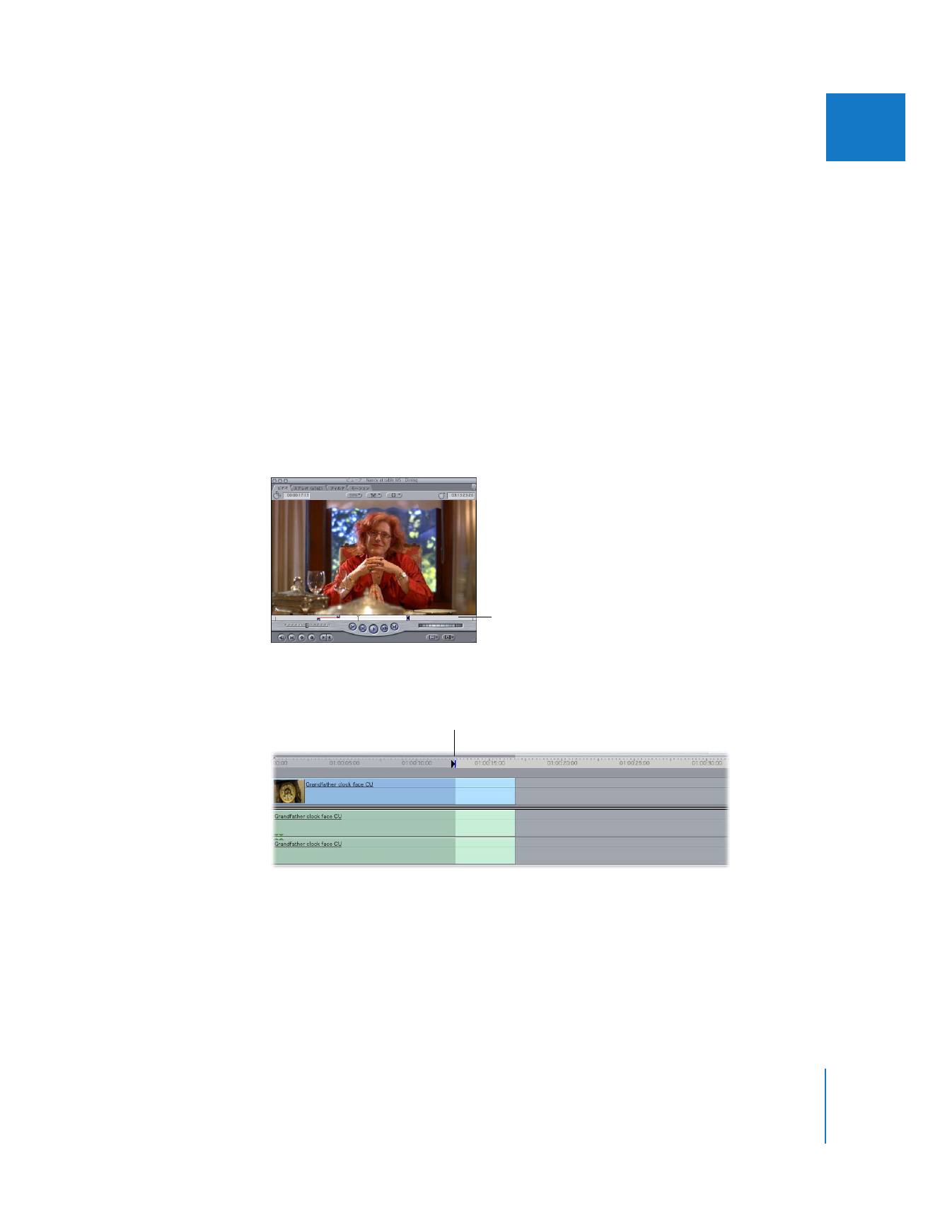
例:「ビューア」内のスプリット編集と「キャンバス」内の単純なスプリット編
集点
「ビューア」でスプリット編集を設定し、
「キャンバス」または「タイムライン」で単純なイン点
を設定しているものとします(または「キャンバス」/「タイムライン」の再生ヘッドの位置を
そのまま使用します)。「
Final
Cut
Pro
」は、「ビューア」で最初に設定されているオーディオま
たはビデオのスプリット編集点(最初に発生するいずれかの編集点)を、
「キャンバス」または
「タイムライン」で設定したイン点に合わせます。
1
「ビューア」でスプリット編集を設定します。オーディオのイン点がビデオのイン点の前に開始
します。
2
「ビューア」内のクリップにアウト点を設定します。
3
「キャンバス」または「タイムライン」内で、ソースクリップのオーディオを開始したい位置に
再生ヘッドを移動するか、単純なイン点を設定します。
その結果、編集点は
このようになります。
イン点
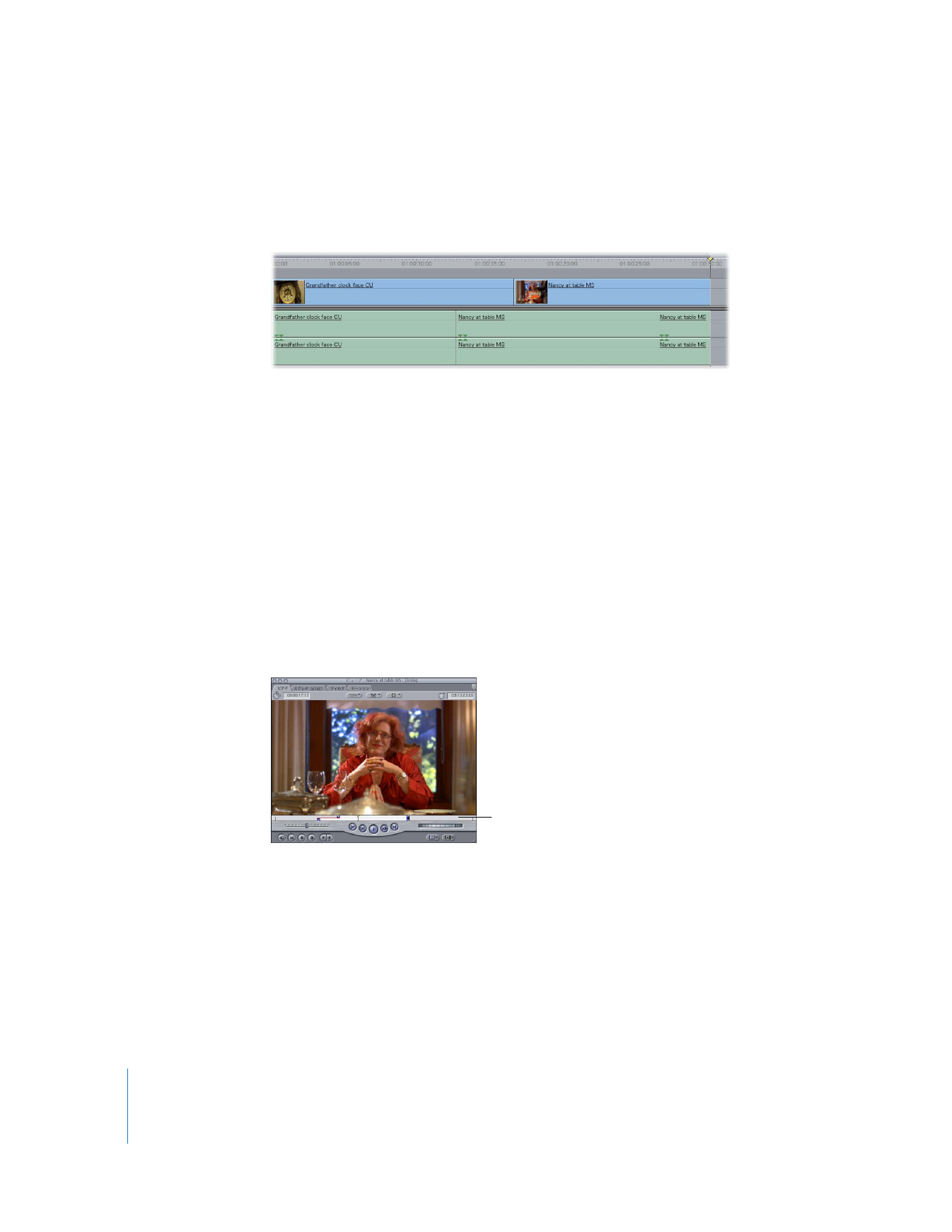
238
Part II
ラフ編集
4
「ビューア」内のクリップを、
「キャンバス」内の編集オーバーレイにある「上書き」セクション
までドラッグします。
その結果、編集項目は次のようになります:
オーディオがビデオに先行し、シーケンスのイン点から開始します。